
പരസ്യംചെയ്യൽ വെബ്മാസ്റ്റേഴ്സിനെ വരുത്തിയ കീ ഉപകരണങ്ങളിൽ ഒന്നാണ്, പക്ഷേ അതേ സമയം ഉപയോക്താക്കൾക്കുള്ള വെബ് സർഫിംഗിന്റെ ഗുണനിലവാരത്തിൽ പ്രതികൂലമായി സ്വാധീനിക്കുന്നു. എന്നാൽ നിങ്ങൾ ഒട്ടും ഇൻറർനെറ്റിൽ എല്ലാ പരസ്യങ്ങളും സഹിക്കാൻ ബാധ്യസ്ഥരല്ല, കാരണം അത് ഏത് നിമിഷവും ശാന്തമായി നീക്കംചെയ്യാം. ഇത് ചെയ്യുന്നതിന്, നിങ്ങൾക്ക് ഒരു Google Chrome ബ്ര browser സർ മാത്രമേ ആവശ്യമുള്ളൂ, കൂടുതൽ നിർദ്ദേശങ്ങൾ പാലിക്കുന്നു.
Google Chrome ബ്രൗസറിൽ പരസ്യംചെയ്യൽ നീക്കംചെയ്യുന്നു
Google Chrome ബ്ര browser സറിൽ പരസ്യങ്ങൾ അപ്രാപ്തമാക്കുന്നതിന്, നിങ്ങൾക്ക് അഡ്ബ്ലോക്ക് എന്ന ബ്ര browser സർ വിപുലീകരണത്തിന്റെ സഹായത്തെ ബന്ധപ്പെടാം അല്ലെങ്കിൽ ആന്റിഡസ്റ്റ് പ്രോഗ്രാം ഉപയോഗിക്കുക. ഈ ഓരോ രീതികളെയും കുറിച്ച് ഞങ്ങൾ നിങ്ങളോട് കൂടുതൽ പറയും.രീതി 1: അഡ്ബ്ലോക്ക്
1. ബ്ര browser സർ മെനു ബട്ടണിൽ ക്ലിക്കുചെയ്ത് റെക്കോർഡുചെയ്ത പട്ടികയിൽ, വിഭാഗത്തിലേക്ക് പോകുക "അധിക ഉപകരണങ്ങൾ" - "വിപുലീകരണങ്ങൾ".

2. നിങ്ങളുടെ ബ്ര .സറിൽ ഇൻസ്റ്റാൾ ചെയ്തിട്ടുള്ള വിപുലീകരണങ്ങളുടെ പട്ടിക സ്ക്രീൻ പ്രദർശിപ്പിക്കുന്നു. പേജിന്റെ അവസാനത്തിലേക്ക് സ്ക്രോൾ ചെയ്ത് ലിങ്കിൽ ക്ലിക്കുചെയ്യുക "കൂടുതൽ വിപുലീകരണം".

3. പുതിയ വിപുലീകരണങ്ങൾ ഡ download ൺലോഡുചെയ്യാൻ, ഞങ്ങൾ Google Chrome- ലേക്ക് റീഡയറക്ട് ചെയ്യും. ഇവിടെ, പേജിന്റെ ഇടത് ഭാഗത്ത്, നിങ്ങൾ ആഗ്രഹിക്കുന്ന ബ്ര browser സർ സപ്ലിമെന്റിന്റെ പേര് അവതരിപ്പിക്കേണ്ടതുണ്ട് - Adblock.
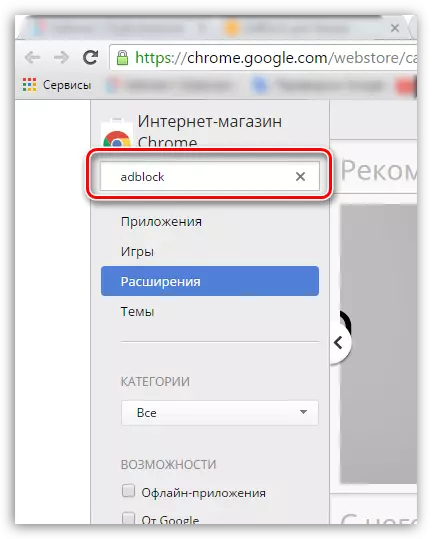
4. ബ്ലോക്കിലെ തിരയൽ ഫലങ്ങളിൽ "വിപുലീകരണങ്ങൾ" ലിസ്റ്റിലെ ആദ്യത്തേത് വിപുലീകരണം പ്രദർശിപ്പിക്കും. അതിൽ നിന്ന് തന്നെ ബട്ടൺ ക്ലിക്കുചെയ്യുക "ഇൻസ്റ്റാൾ ചെയ്യുക" ഇത് Google Chrome- ലേക്ക് ചേർക്കുന്നതിന്.
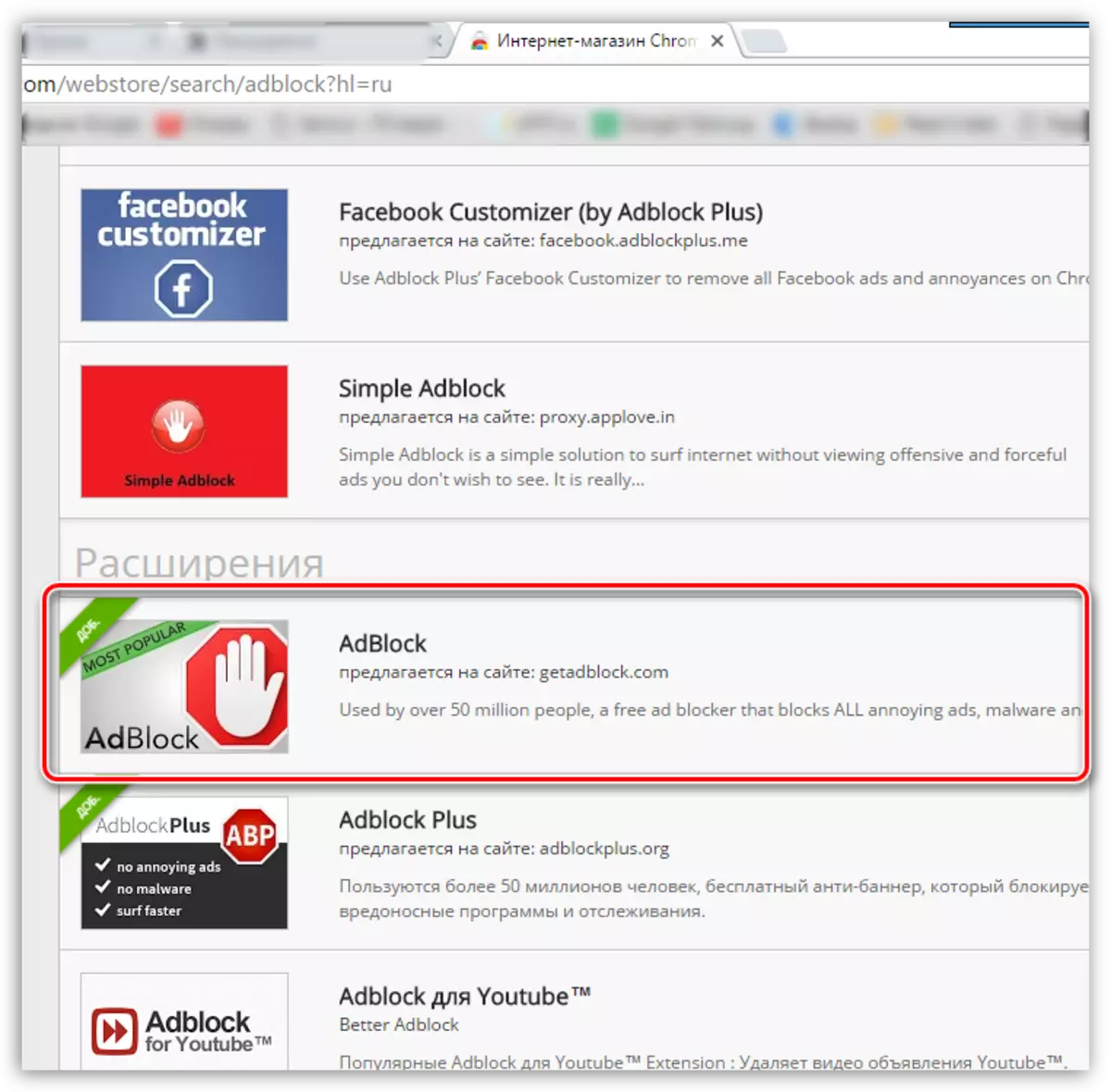
അഞ്ച്. ഇപ്പോൾ വിപുലീകരണം നിങ്ങളുടെ വെബ് ബ്ര browser സറിലേക്ക് സജ്ജമാക്കി, ഇത് ഇതിനകം തന്നെ സ്ഥിരസ്ഥിതിയായി പ്രവർത്തിക്കുന്നു, Google Chrome- ൽ എല്ലാ പരസ്യങ്ങളും തടയാൻ നിങ്ങളെ അനുവദിക്കുന്നു. വിപുലീകരണത്തിന്റെ പ്രവർത്തനം ബ്ര .സറിലെ വലത് വലിയ പ്രദേശത്ത് പ്രത്യക്ഷപ്പെട്ട ഒരു മിനിയേച്ചർ ഐക്കൺ പറയും.
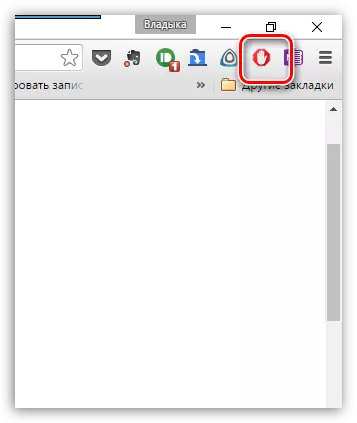
ഈ ഘട്ടത്തിൽ നിന്ന്, എല്ലാ വെബ് ഉറവിടങ്ങളിലും പരസ്യംചെയ്യൽ പൂർണ്ണമായും അപ്രത്യക്ഷമാകും. പരസ്യ ബ്ലോക്കുകളോ പോപ്പ്-അപ്പ് വിൻഡോകളോ വീഡിയോ റെക്കോർഡിംഗ് അല്ലെങ്കിൽ മറ്റ് തരത്തിലുള്ള പരസ്യങ്ങളിലോ നിങ്ങൾ മേലിൽ കാണില്ല. മനോഹരമായ ഉപയോഗം!
രീതി 2: ആന്റിഡസ്റ്റ്
അനാവശ്യ ടൂൾബാർ, പരസ്യ സ്വഭാവം ധരിക്കുന്നത്, വിവിധ ബ്ര rowsers സറുകളിലെ ജോലിയുടെ സ for കര്യത്തെ പ്രതികൂലമായി ബാധിക്കുന്നു, ജനപ്രിയ Google Chrome ഇന്റർനെറ്റ് ബ്ര browser സർ ഒരു അപവാദമല്ല. ആന്റിഡസ്റ്റ് യൂട്ടിലിറ്റി ഉപയോഗിച്ച് Google Chrome ബ്ര browser സറിൽ പരസ്യംചെയ്യൽ, തെറ്റായി ഇൻസ്റ്റാൾ ചെയ്ത ടൂൾബാറുകൾ എങ്ങനെ ഓഫുചെയ്യാമെന്ന് കണ്ടെത്താം.
Mail.ru കമ്പനി അതിന്റെ തിരയലും സേവന ഉപകരണങ്ങളും ആക്രമണാത്മകമായി പ്രോത്സാഹിപ്പിക്കുന്നു, അതിനാൽ ഏത് കേസുകളും ഗൂഗിൾ ക്രോമിലെ ചില ഇൻസ്റ്റാളേഷനും ഒപ്പം പതിവായി കേസുകളുണ്ട്, അനാവശ്യ ടൂൾബാർ സാറ്റലൈറ്റ് മെയിൽ.ആർ.യു ഇൻസ്റ്റാൾ ചെയ്തു. ശ്രദ്ധാലുവായിരിക്കുക!

ആന്റിഡസ്റ്റ് യൂട്ടിലിറ്റി ഉപയോഗിച്ച് ഈ അനാവശ്യ ടൂൾബാർ നീക്കംചെയ്യാൻ ശ്രമിക്കാം. ഞങ്ങൾ ബ്ര browser സർ തകർക്കുകയും ഈ ചെറിയ പ്രോഗ്രാം സമാരംഭിക്കുകയും ചെയ്യുന്നു. ആരംഭിച്ചതിനുശേഷം, Google Chrome ഉൾപ്പെടെയുള്ള ഞങ്ങളുടെ സിസ്റ്റത്തിന്റെ ബ്ര rowsers സറുകൾ പശ്ചാത്തലത്തിൽ സ്കാൻ ചെയ്യുന്നു. അനാവശ്യ ടൂൾബാറുകൾ സാഹചര്യത്തിൽ, അത് കണ്ടെത്താനാകില്ല, യൂട്ടിലിറ്റി സ്വയം അറിയാൻ പോലും നൽകില്ല, ഉടനടി ജോലി പൂർത്തിയാക്കും. പക്ഷേ, Google Chrome ബ്ര browser സർ മെയിൽ.ആർയുവിൽ നിന്ന് ടൂൾബാർ ഇൻസ്റ്റാൾ ചെയ്തിട്ടുണ്ടെന്ന് ഞങ്ങൾക്കറിയാം. അതിനാൽ, ആന്റിഡസ്റ്റിൽ നിന്നുള്ള ഉചിതമായ സന്ദേശം ഞങ്ങൾ കാണുന്നു: "സാറ്റലൈറ്റ് ടൂൾബാർ" മെയിൽ.രു നീക്കംചെയ്യാൻ നിങ്ങൾ ആഗ്രഹിക്കുന്നുണ്ടോ? ". "അതെ" ബട്ടണിൽ ക്ലിക്കുചെയ്യുക.

ആന്റിഡസ്റ്റ് പശ്ചാത്തലത്തിൽ അനാവശ്യ ടൂൾബാർ നീക്കംചെയ്യുന്നു.
അടുത്ത തവണ നിങ്ങൾ Google Chrome തുറക്കുമ്പോഴും നിങ്ങൾക്ക് കാണാനാകുന്നതുപോലെ, മെയിൽ.ആർ ഉപകരണങ്ങൾ കാണുന്നില്ല.
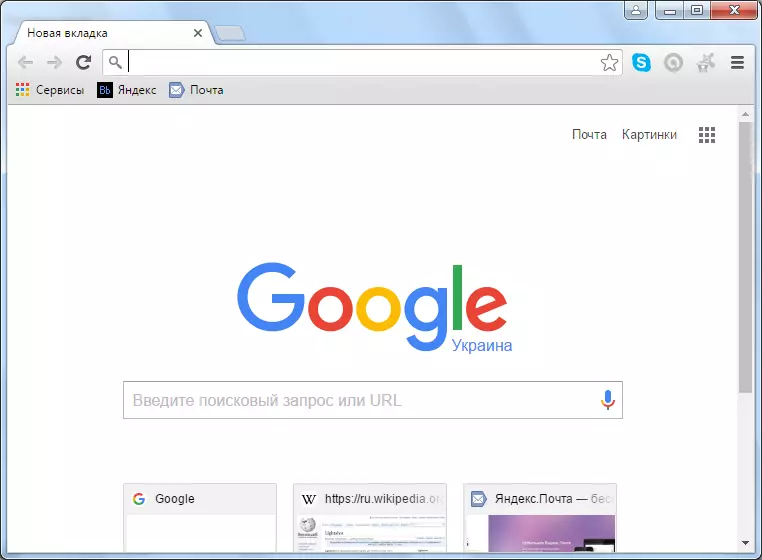
ഇതും വായിക്കുക: ബ്ര browser സറിൽ പരസ്യംചെയ്യക്കുന്നതിനുള്ള പ്രോഗ്രാമുകൾ
ഒരു പ്രോഗ്രാം അല്ലെങ്കിൽ വിപുലീകരണം ഉപയോഗിച്ച് Google Chrome ബ്ര browser സറിൽ നിന്ന് മാറ്റിയതും അനാവശ്യവുമായ ടൂൾബാറുകൾ നീക്കംചെയ്യുന്നു ഒരു തുടക്കക്കാരന് പോലും ഇത് മുകളിലുള്ള ആക്ഷൻ അൽഗോരിതം ഉപയോഗിക്കുന്നുണ്ടെങ്കിൽ ഒരു വലിയ പ്രശ്നമാകില്ല.
